วิธีซูมเข้าบน TikTok โดยไม่ต้องใช้มือ
เผยแพร่แล้ว: 2022-11-15
TikTok ถูกใช้งานโดยผู้ใช้มากกว่า 1 พันล้านคนในกว่า 150 ประเทศ หลายคนชอบใช้กล้องบน TikTok มากกว่ากล้องบนโทรศัพท์ เนื่องจากมีฟิลเตอร์และเอฟเฟ็กต์มากมาย การซูมเป็นเครื่องมือสำคัญในการสร้างวิดีโอ TikTok บน TikTok เอฟเฟกต์การซูมมีแอพพลิเคชั่นและเทรนด์ที่หลากหลาย เช่น การซูมใบหน้าและการซูมช้า คุณเป็นผู้ใช้ TikTok ที่สงสัยว่าจะซูมเข้าบน TikTok โดยไม่ใช้มือได้อย่างไร? หากคุณเป็นคนที่กำลังมองหาข้อมูลเพิ่มเติมเกี่ยวกับ TikTok เราขอนำเสนอคำแนะนำที่เป็นประโยชน์ซึ่งจะไขข้อสงสัยทั้งหมดของคุณเกี่ยวกับวิธีที่คุณซูมเข้าและออกบน TikTok และวิธีซูมอย่างราบรื่นบน TikTok มาดูเทคนิคการซูมแบบต่างๆ ของ TikTok กันอย่างละเอียด
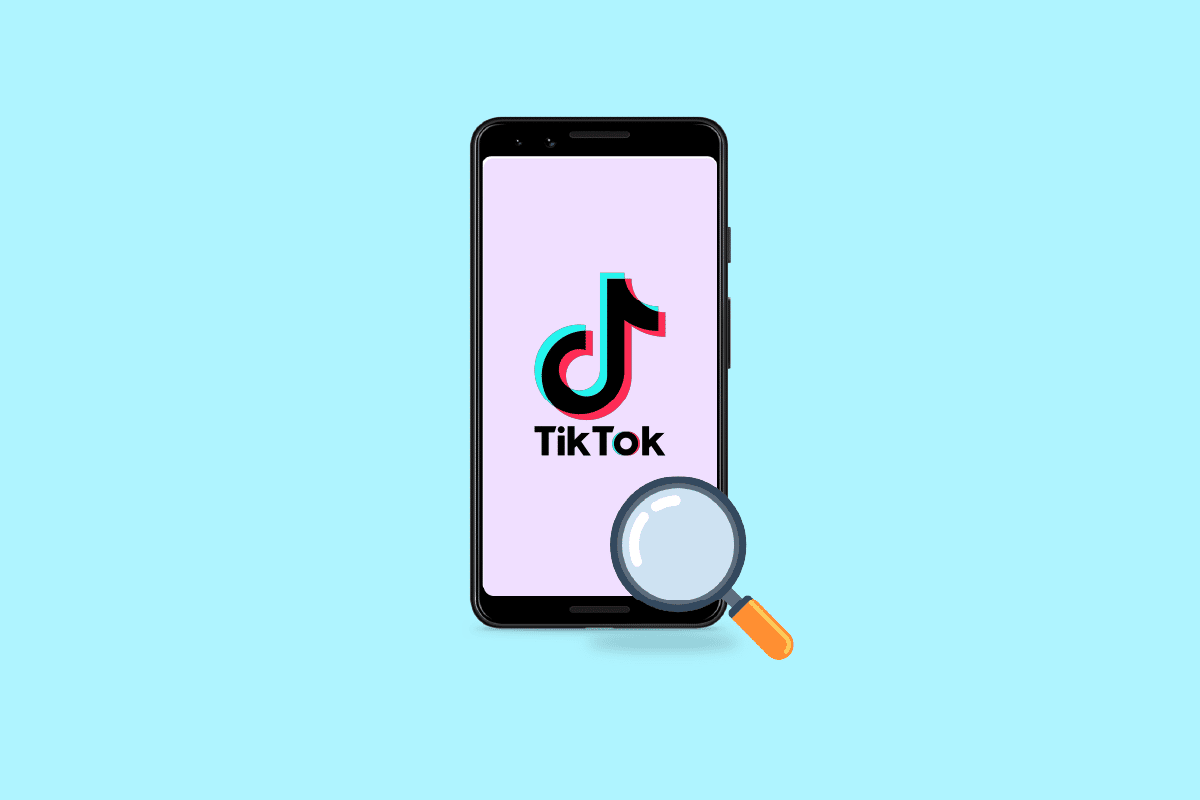
เนื้อหา
- วิธีซูมเข้าบน TikTok โดยไม่ต้องใช้มือ
- Slow Zoom บน TikTok อยู่ที่ไหน
- คุณซูมช้าได้อย่างไร
- วิธีซูมเข้าบน TikTok โดยไม่ต้องใช้มือ?
- คุณซูมเข้าและออกบน TikTok ได้อย่างไร?
- คุณไม่จับมือกับ TikTok ได้อย่างไร?
- คุณหยุดวิดีโอ TikTok โดยไม่ใช้มือได้อย่างไร?
- มี Auto Scroll บน TikTok หรือไม่?
- คุณซูมอย่างราบรื่นบน TikTok ได้อย่างไร?
- คุณเปลี่ยนไปใช้ TikTok ได้อย่างไร?
- คุณทำเทรนด์ Mo TikTok ที่ช้าได้อย่างไร?
วิธีซูมเข้าบน TikTok โดยไม่ต้องใช้มือ
อ่านต่อไปเพื่อค้นหาขั้นตอนที่อธิบายวิธีการซูมเข้าบน TikTok โดยไม่ต้องใช้มืออย่างละเอียดพร้อมภาพประกอบที่เป็นประโยชน์เพื่อความเข้าใจที่ดีขึ้น
Slow Zoom บน TikTok อยู่ที่ไหน
นอกจากนี้ ผู้ใช้ TikTok ยังสามารถใส่เอฟเฟ็กต์ให้กับวิดีโอของตนได้ทั้งในระหว่างและหลังการถ่ายทำ บน TikTok สามารถเข้าถึงเอฟเฟ็กต์ต่างๆ ได้ ช่วยให้ผู้ใช้มีความคิดสร้างสรรค์และสร้างความสนุกสนานให้กับผู้ติดตาม อย่างไรก็ตาม เอฟเฟกต์การซูมเป็นสิ่งที่ผู้ใช้ TikTok ทุกคนดูเหมือนจะเห็นด้วย หากคุณต้องการสร้างวิดีโอที่มีเอฟเฟกต์การซูมด้วย ให้ ค้นหา Slow Zoom ในช่องค้นหา แล้วค้นหาภายใต้ ส่วนเอฟ เฟกต์
คุณซูมช้าได้อย่างไร?
ผู้ใช้ TikTok มีความสุขในการสร้างเทรนด์ใหม่โดยใช้ตัวกรองแบบสุ่มเหล่านี้ เอฟเฟ็กต์ใหม่ล่าสุดที่ทุกคนยกย่องเรียกว่า Slow Zoom และตามชื่อที่สื่อความหมาย เอฟเฟ็กต์นี้ช่วยให้ผู้ใช้สามารถกดเล่นและเริ่มการซูมแบบคงที่ซึ่งดูเหมือนว่าจะถ่ายออกมาจากมิวสิกวิดีโอโดยตรง นี่คือคำแนะนำเกี่ยวกับการซูมที่ช้าบน TikTok ในขั้นตอนง่ายๆ ไม่กี่ขั้นตอน:
1. เปิดแอ พ TikTok บนอุปกรณ์มือถือ Android หรือ iOS

2. แตะที่ ไอคอนค้นหา จากมุมขวาบนของแท็บ หน้าแรก
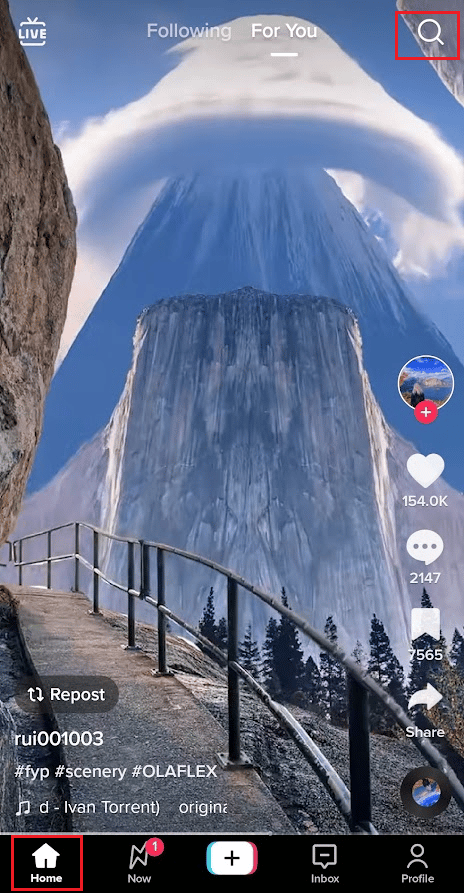
3. ค้นหา การซูมช้า โดยใช้แถบค้นหา
4. จากนั้นแตะที่ตัวเลือก Slow Zoom ใต้ส่วน Effects
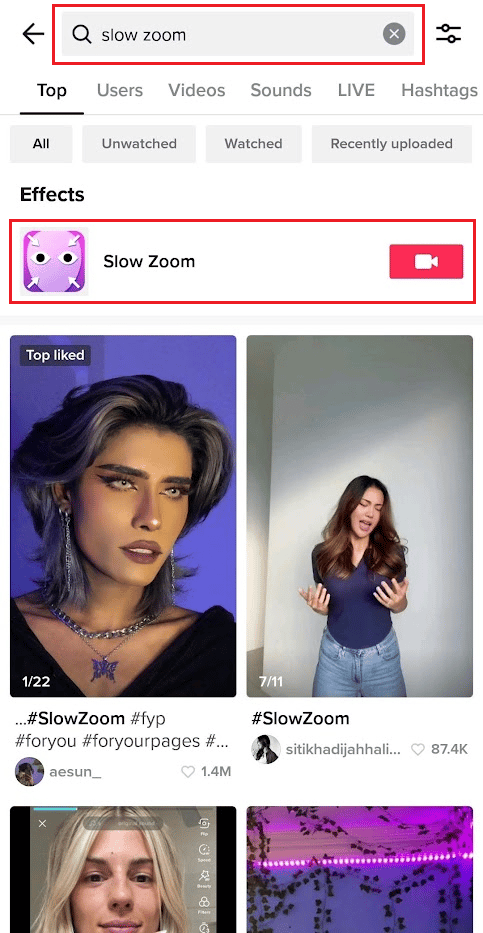
5. แตะที่ ใช้เอฟเฟ กต์นี้
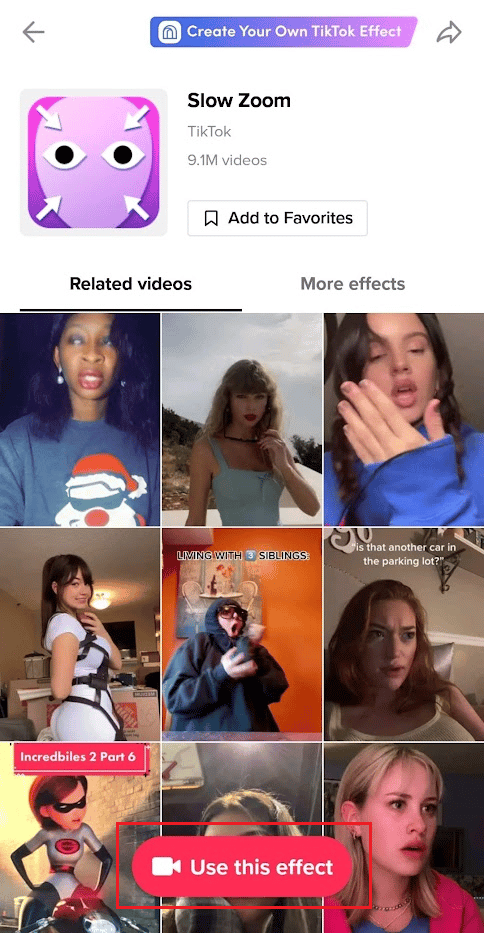
6. เลือกระยะเวลาซูมจาก 10 วินาที 15 วินาที หรือ 30 วินาที
7. จากนั้น แตะที่ แท็บเสียง จากด้านบนเพื่อเลือก เสียงที่ต้องการ สำหรับวิดีโอของคุณ
8. แตะที่ ปุ่มบันทึก เพื่อบันทึกวิดีโอของคุณด้วยเอ ฟเฟกต์ซูม
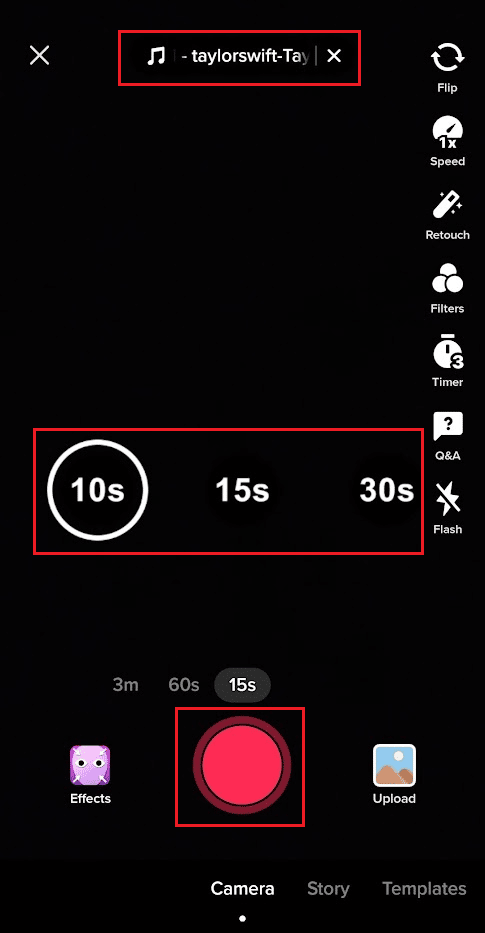
9. ใช้ ตัวเลือกการแก้ไข ที่มีอยู่เพื่อแก้ไขวิดีโอของคุณแล้วแตะที่ ถัดไป
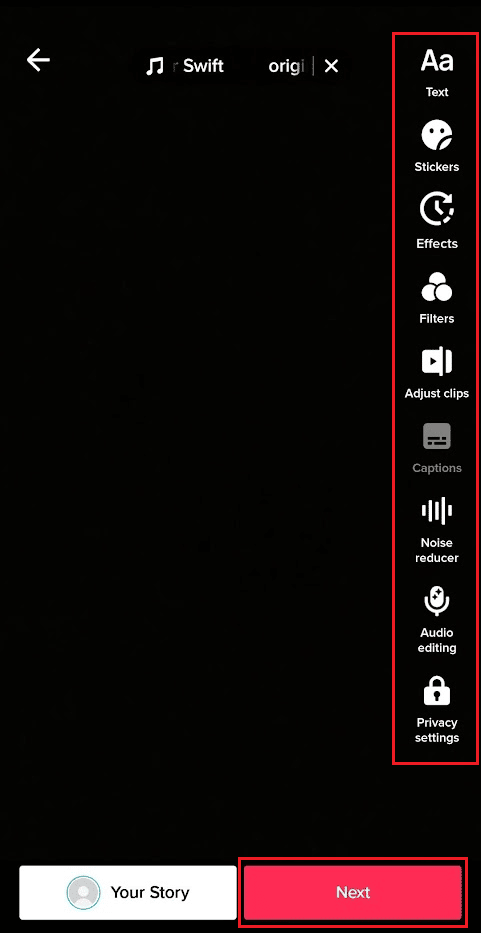
10. สุดท้าย แตะ โพสต์ เพื่อโพสต์วิดีโอของคุณบนโปรไฟล์ TikTok ของคุณ หรือแตะที่ Drafts เพื่อบันทึก
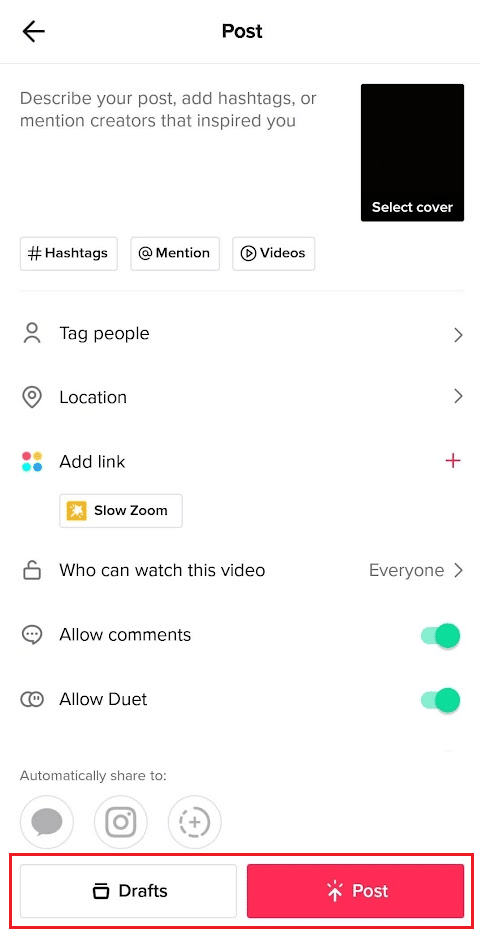
ผู้คนกำลังใช้ตัวกรองเพื่อแสดงความคิดสร้างสรรค์ของพวกเขาด้วยเทรนด์และการเปลี่ยนผ่านมากมายเพราะมันง่าย
อ่าน เพิ่มเติม: วิธีเพิ่มลิงก์บน TikTok Bio
วิธีซูมเข้าบน TikTok โดยไม่ต้องใช้มือ?
ทำตาม ขั้นตอนที่กล่าวไว้ข้างต้น เพื่อซูมเข้าบน TikTok โดยไม่ต้องใช้มือ มันจะช่วยให้คุณจดจ่อกับสิ่งที่คุณต้องการบันทึกได้อย่างแน่นอน
คุณซูมเข้าและออกบน TikTok ได้อย่างไร?
ต่อไปนี้เป็นคำแนะนำง่ายๆ เกี่ยวกับวิธีซูมเข้าและออกบน TikTok:
1. เปิดแอ พ TikTok บนโทรศัพท์ของคุณ
2. แตะที่ ไอคอนเครื่องหมายบวก จากแถบด้านล่าง
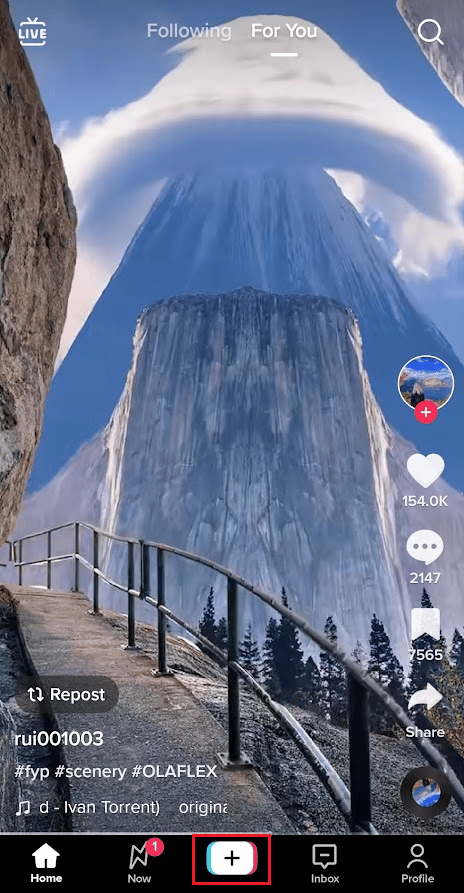
3A. ตอนนี้ บีบนิ้ว เข้าเพื่อซูมเข้า และ บีบออก เพื่อซูมออก ในวิดีโอตามลำดับ
3B. หรือแตะ ปุ่มบันทึกค้างไว้ แล้ว ปัดขึ้นเพื่อซูมเข้า และ ปัดลง เพื่อซูมออก ตามลำดับ
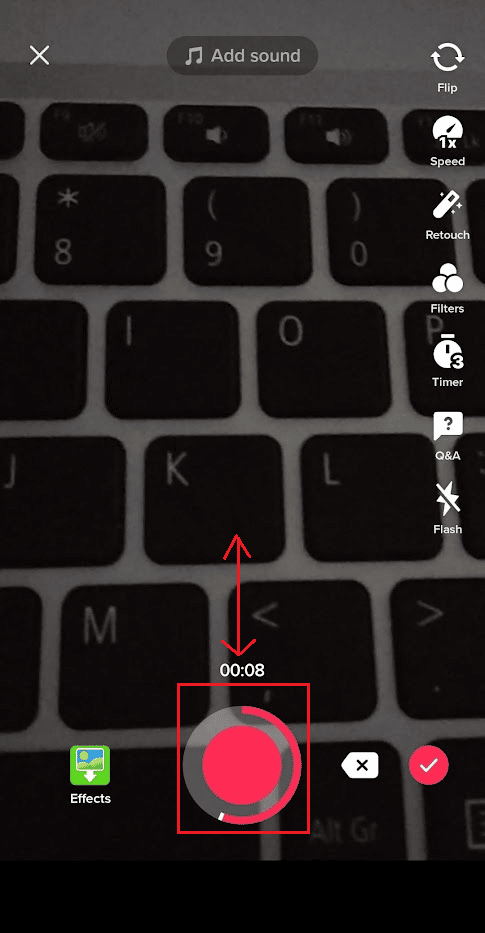
คุณไม่จับมือกับ TikTok ได้อย่างไร?
นี่คือบทช่วยสอนเกี่ยวกับวิธีที่คุณไม่ใช้ TikTok ในขั้นตอนง่ายๆ ไม่กี่ขั้นตอน หากคุณไม่ทราบวิธีซูมเข้าบน TikTok โดยไม่ต้องใช้มือ:
1. เปิดแอ พ TikTok บนโทรศัพท์ของคุณแล้วแตะที่ ไอคอนเครื่องหมายบวก จากแถบด้านล่าง
2. แตะที่ Timer จากตัวเลือกการแก้ไขทางด้านขวาของหน้าจอ

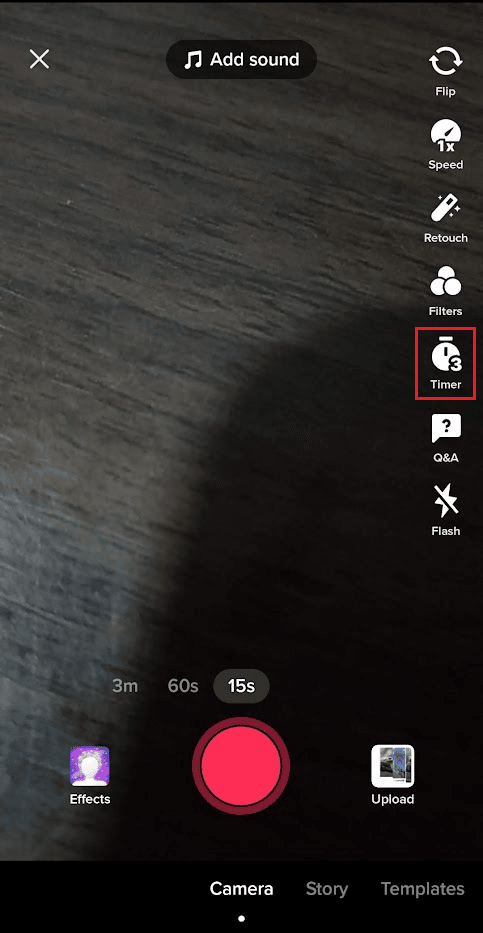
3. เลือกแท็บ 3s หรือ 10s เพื่อปิดตัวจับเวลาและเริ่มการ บันทึก
4. เลือก ขีดจำกัดการบันทึกที่ต้องการ โดยการลาก แถบเลื่อน
5. จากนั้นแตะที่ เริ่มการบันทึก
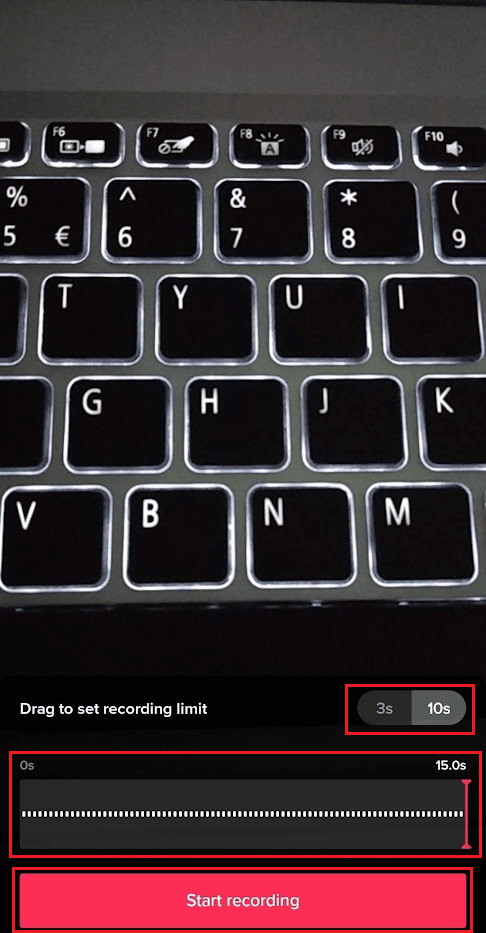
6. การบันทึกจะเริ่มขึ้นเมื่อ หมดเวลา ทำให้คุณสามารถ สร้างวิดีโอ TikTok ได้โดยไม่ต้องใช้มือ

อ่านเพิ่มเติม : วิธีซูมออกใน Google เอกสาร
คุณหยุดวิดีโอ TikTok โดยไม่ใช้มือได้อย่างไร?
คุณสามารถทำตาม ขั้นตอนที่กล่าวถึงด้านบน เพื่อหยุดวิดีโอ TikTok ของคุณในขณะที่บันทึกโดยไม่ต้องใช้มือ
มี Auto Scroll บน TikTok หรือไม่?
ไม่ TikTok ไม่มีการเลื่อนอัตโนมัติ มีสองตัวเลือกสำหรับการดู TikTok แบบแฮนด์ฟรี ใช้ผู้ช่วยเสมือนในตัวของโทรศัพท์ เช่น Siri หรือ Google Assistant เป็นตัวเลือกหนึ่ง
คุณซูมอย่างราบรื่นบน TikTok ได้อย่างไร?
มาดูวิธีการซูมบน TikTok แบบเนียนๆ กัน
1. เปิดแอ พ TikTok แล้วแตะที่ ไอคอนค้นหา
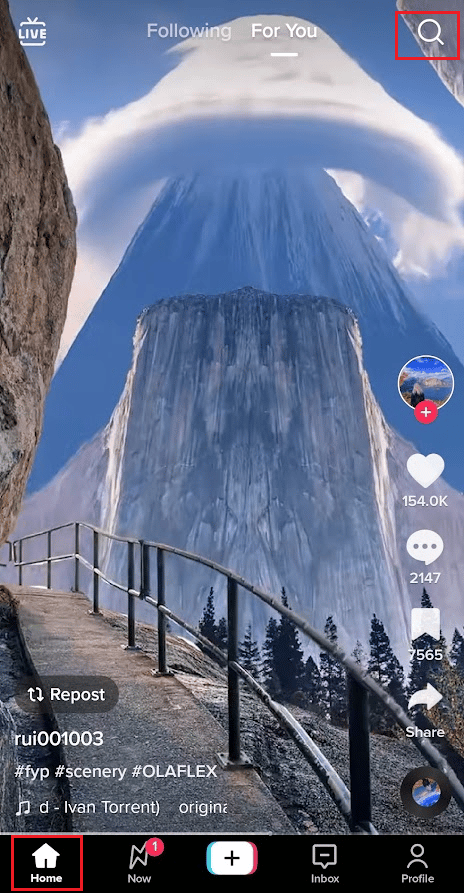
2. ค้นหา การซูมช้า และแตะที่ตัวเลือกการ ซูมช้า ภายใต้ส่วน เอฟเฟกต์
3. แตะที่ ใช้เอฟเฟ กต์นี้
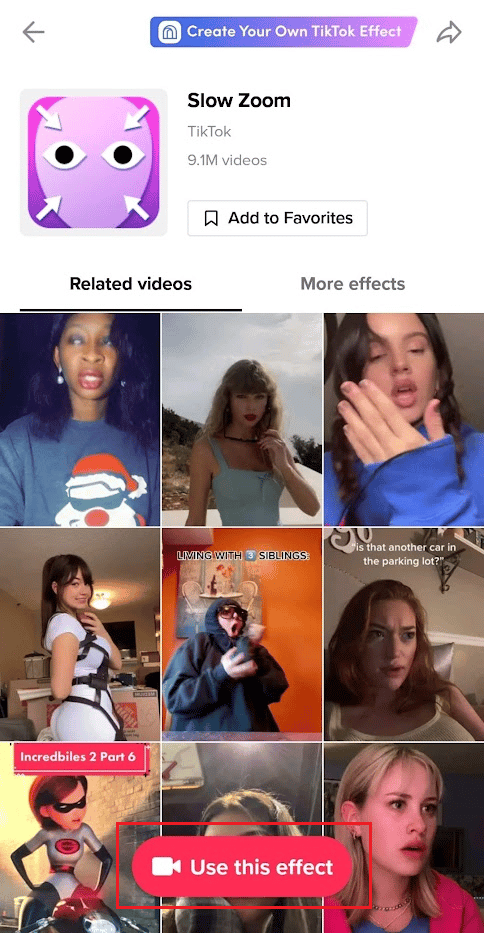
4. เลือกระยะเวลาซูมจาก 10 วินาที 15 วินาที หรือ 30 วินาที
5. จากนั้น แตะที่ แท็บเสียง จากด้านบนเพื่อเลือก เสียงที่ต้องการ สำหรับวิดีโอของคุณ
6. แตะที่ ปุ่มบันทึก เพื่อบันทึกวิดีโอของคุณด้วยเอ ฟเฟกต์ซูม
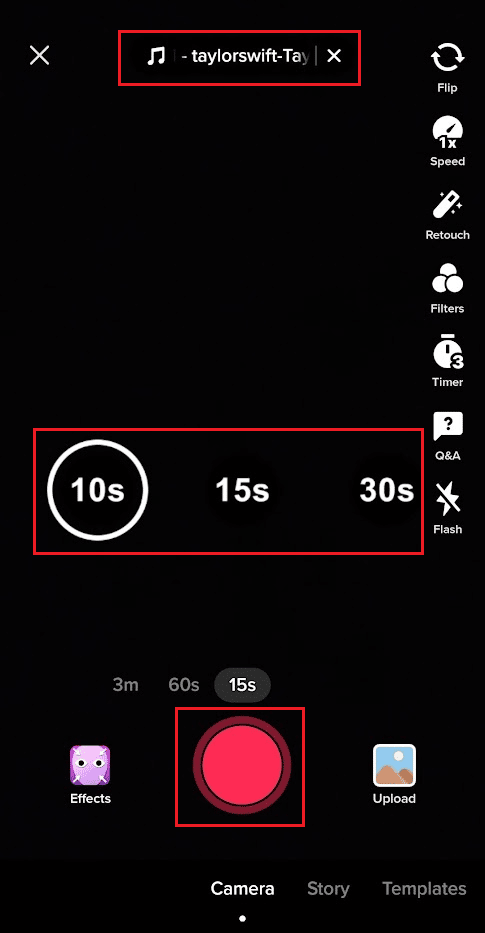
7. แก้ไขวิดีโอด้วย ตัวเลือกการแก้ไข ที่มี และ โพสต์ วิดีโอหรือบันทึกลงใน ฉบับร่าง
อ่านบทความนี้ตั้งแต่เริ่มต้นเพื่อเรียนรู้วิธีซูมเข้าบน TikTok โดยไม่ต้องใช้มือ
อ่าน เพิ่มเติม: วิธีอัปโหลดวิดีโอคุณภาพสูงบน TikTok
คุณเปลี่ยนไปใช้ TikTok ได้อย่างไร?
นี่คือบทช่วยสอนสำหรับแอป TikTok บน Android, iPhone และ iPad เกี่ยวกับวิธีเพิ่มช่วงการเปลี่ยนภาพระหว่างคลิปวิดีโอของคุณ
1. เปิดแอ พ TikTok บนอุปกรณ์มือถือ Android หรือ iOS ของคุณ

2. แตะที่ ไอคอนเครื่องหมายบวก จากแถบด้านล่าง
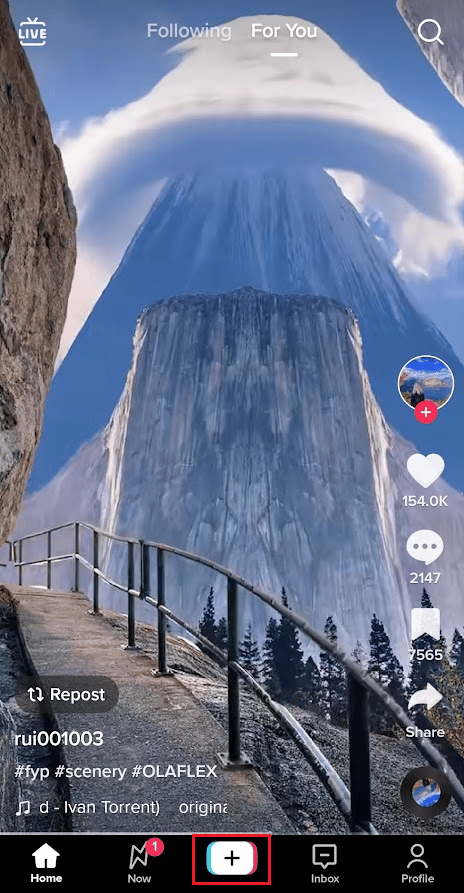
3. แตะที่ อัปโหลด
หมายเหตุ : คุณยังสามารถบันทึกวิดีโอได้โดยแตะที่ ปุ่มบันทึก
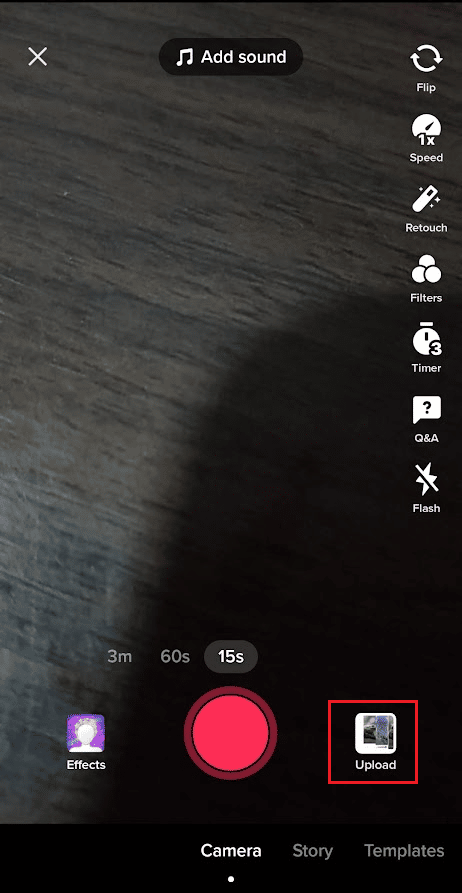
4. สลับไปที่แท็บ วิดีโอ แล้วเลือก วิดีโอที่ คุณต้องการเพิ่มช่วงการเปลี่ยนภาพ
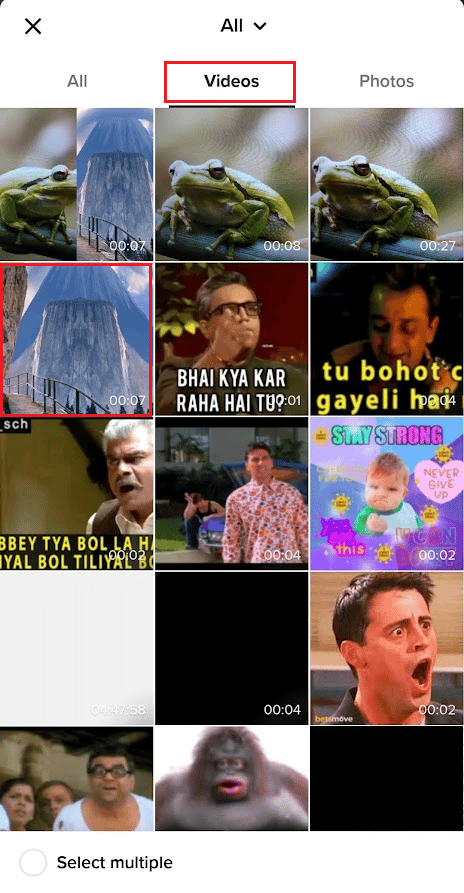
5. จากนั้นแตะที่ตัวเลือก เอฟเฟกต์ จากด้านขวาของหน้าจอ
6. เลือกแท็บการ เปลี่ยน จากด้านล่างของหน้าจอ
7. จากนั้น แตะที่ ไอคอน เล่นเพื่อเล่นวิดีโอและเลือก ช่วงการเปลี่ยนภาพที่ต้องการ จากที่มีอยู่เพื่อเพิ่มใน ช่วงเวลา ที่กำหนดในวิดีโอ
หมายเหตุ : คุณสามารถเพิ่มช่วงการเปลี่ยนภาพหลายรายการในวิดีโอของคุณได้เช่นกัน
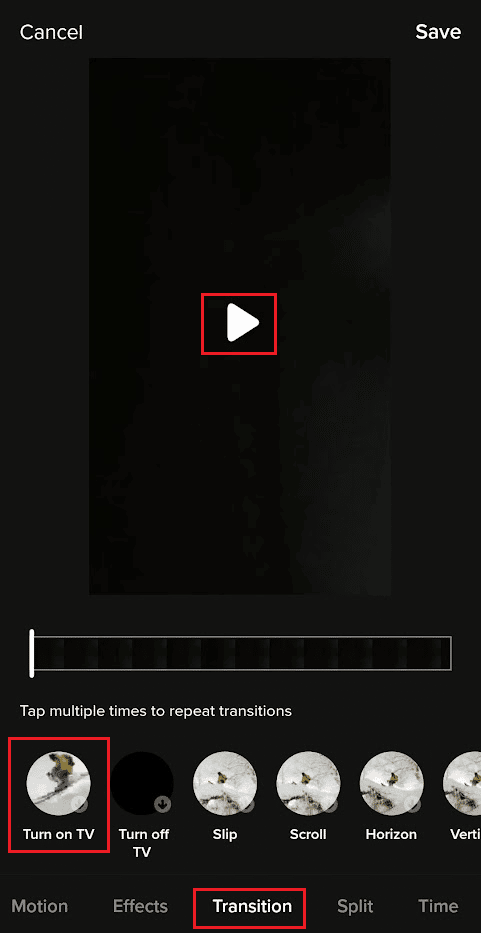
8. หลังจากที่คุณเพิ่มการ เปลี่ยนภาพ เสร็จแล้ว ให้แตะที่ บันทึก
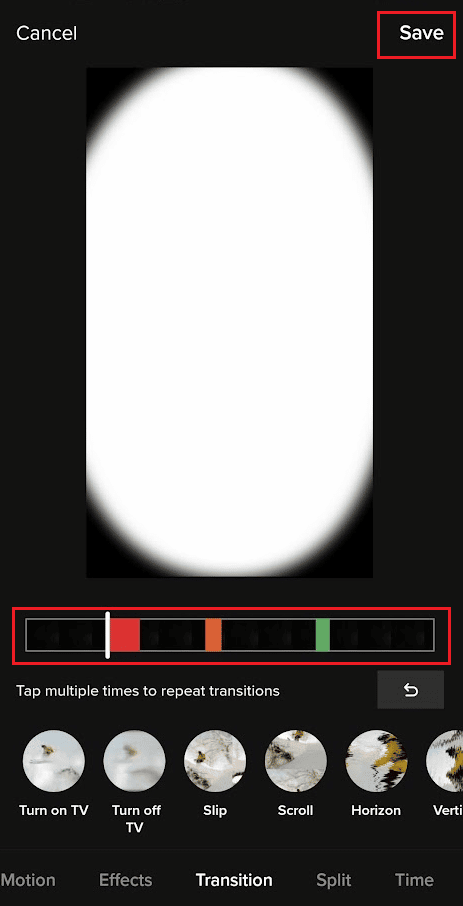
9. จากนั้นแตะที่ ถัดไป > โพสต์ เพื่ออัปโหลดวิดีโอของคุณไปยังโปรไฟล์ของคุณ
อ่านเพิ่มเติม : 3 วิธีในการซูมออกใน Minecraft
คุณทำเทรนด์ Mo TikTok ที่ช้าได้อย่างไร?
คุณสามารถทำตามขั้นตอนด้านล่างเพื่อทำเทรนด์สโลว์โมชั่น:
1. เปิดแอ พ TikTok แล้วแตะที่ ไอคอนเครื่องหมายบวก > ตัวเลือกความเร็ว
2. เลือกแท็บ 0.3x หรือ 0.5x เพื่อทำให้วิดีโอของคุณช้าลง
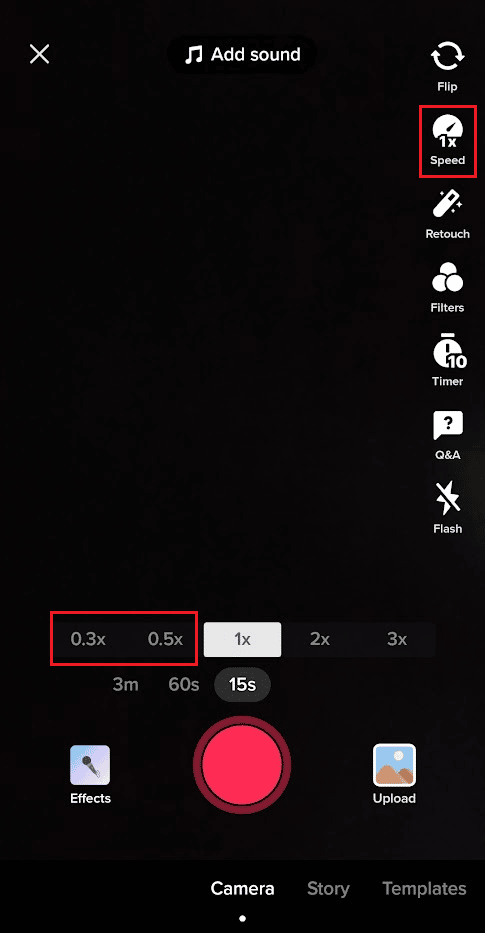
3. แตะที่ ปุ่ม บันทึกและบันทึกวิดีโอสโลว์โมชั่นเพื่ออัปโหลดไปยังโปรไฟล์ TikTok ของคุณ
แนะนำ :
- รหัสกล่องลึกลับ Lootie ฟรี: แลกทันที
- วิธีเปลี่ยนชื่อรหัสเครือข่าย Nintendo
- วิธีรวมร่าง TikTok สองอันเข้าด้วยกัน
- วิธีซูมออกบนหน้าจอคอมพิวเตอร์
เราหวังว่าคุณจะได้เรียนรู้ วิธีการซูมเข้าบน TikTok โดยไม่ต้องใช้มือ และการซูมบน TikTok อย่างราบรื่น อย่าลังเลที่จะติดต่อเราพร้อมคำถามและข้อเสนอแนะของคุณผ่านทางส่วนความคิดเห็นด้านล่าง แจ้งให้เราทราบว่าคุณต้องการเรียนรู้อะไรต่อไป
